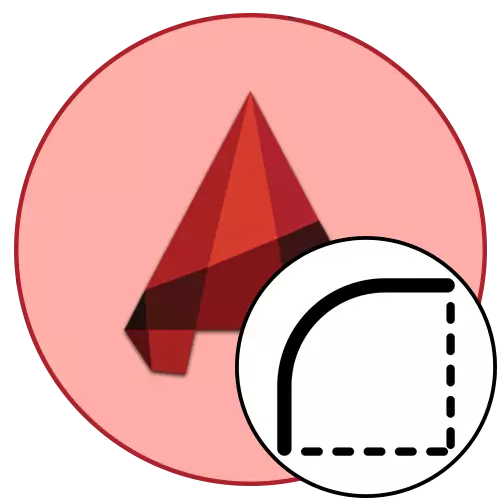
Автокадта төрле рәсемнәр белән эшләгәндә һәр кулланучы диярлек почмакларны әйләндерергә кирәк. Бу процесс шулай ук парлашу дип атала һәм ул булган ысулларның берсен тормышка ашырачак - тиешле коралны яки мөстәкыйль түгәрәкгә ярдәмче әйберләр аша. Бу ысуллар төрлечә башкарыла һәм конкрет эш алгориты булырга тиеш. Без үзләре белән уңайлы вариантны сайларга җентекләп тәкъдим итәргә тәкъдим итәбез, яисә бер вариант кирәкле эффект тудырырга ярдәм итә.
Беренчел чаралар
Башта, әйдәгез, тормышка ашыру өчен мәҗбүри чаралар турында сөйләшик. Әгәр дә сез яңа кулланучы булсагыз, без түбәндәге күрсәтмәләрне өйрәнергә киңәш итәбез. Тәҗрибәле кулланучылар шунда ук ысулларны шунда ук хәрәкәт итә ала, чөнки алар, әлбәттә, алар рәсем нигезләрен узалар һәм конвигация алдыннан тренинг кагыйдәләре белән таныштылар.
- Уңышлы парлаштыру өчен сезгә ким дигәндә ике объект кирәк булачак - белешмә ноктасы һәм почмакларны шомаячак элемент. Мисал итеп, без башта ике сәгать алабыз һәм алар арасында ике гади сегмент төзибез.
- Әгәр дә сез моны эшләмәгән булсагыз, "рәсем" коралында урнашкан "киселгән" корал бүлеген сайлагыз.
- Аны бәйләү ярдәмендә ARC нокталары белән тигез итеп сызык төзегез.
- ESC ачкычына басып, өстәмә сегментларны юкка чыгару.
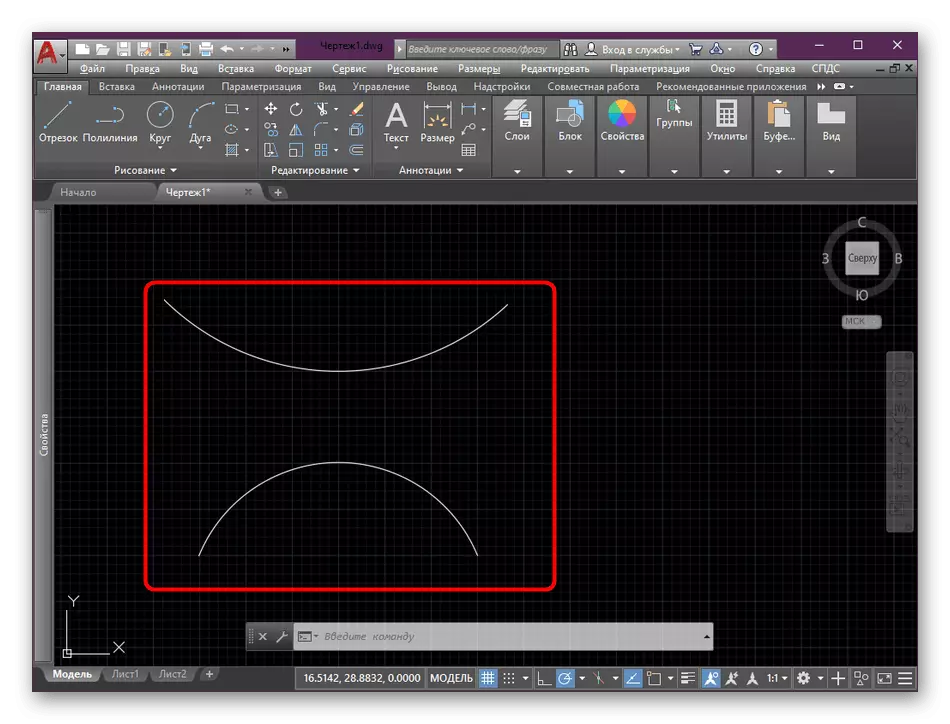

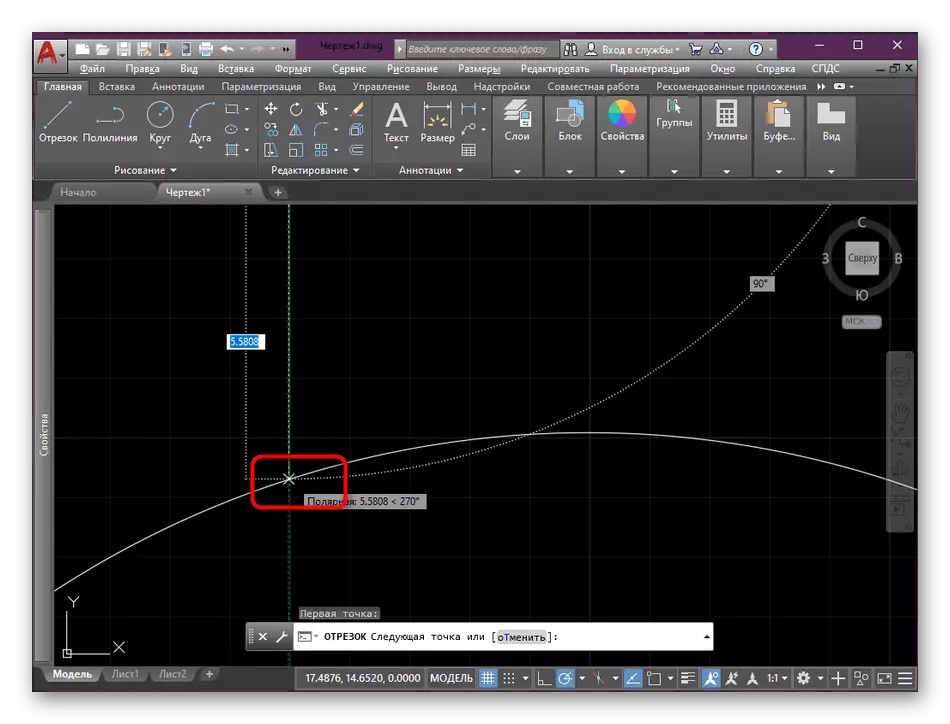
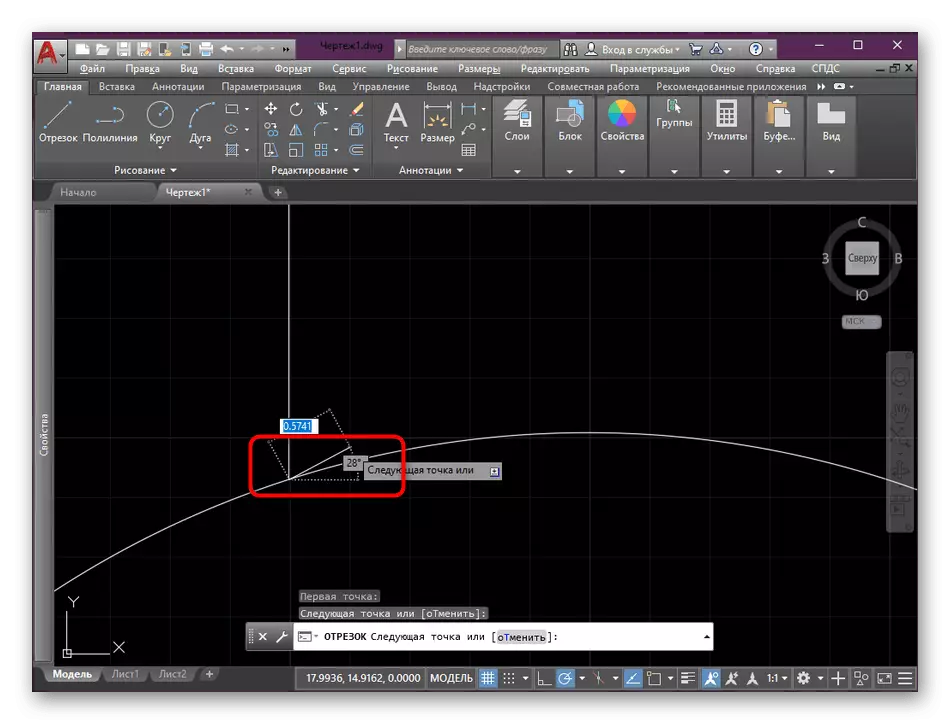
Күргәнегезчә, рәсемнәр сызганда бәйләнеш кулланырга киңәш иттек, чөнки бу мәҗбүри адым. Сегментны аны дыгип яки бүтән объект белән тигез итеп урнаштырыгыз, шуңа күрә бәйләнешне нокталар буенча кулланырга кирәк. Түбәндәге сылтамага басып, бу турыда безнең материалның икенчесендә укыгыз.
Күбрәк укыгыз: Автокадта бәйләнешне ничек кулланырга
Автокадта парлаштыру булдыру
Хәзер түгәрәк почмаклар турында турыдан-туры сөйләшергә вакыт. Alwaysәрвакыт "конвигация" кораллары кирәк булган эффект тудырмый. Шуңа күрә без тасвирлыйбыз һәм альтернатив, һәм сез иң кулай сайларга тиеш.Метод 1: "Конвигация" корал
Без беренче тапкыр еш кулланыла торган төп коралны тикшерәбез, почмакларны әйләндерү өчен иң гади корал. Ул төп тасмада килешү төзи, һәм сез аны шулай куллана аласыз:
- Тасмага һәм редакция бүлегенә игътибар итегез. Анда, астагы скриншотны күргән төймәгә басыгыз. Ул "Париинг" дип атала.
- Хәзер түгәрәк почмаклар төрен күрсәтергә кирәк. Без "Радиус" режимы үрнәге итеп кабул итәрбез. Команда соравында булганнан соң бу язмага басыгыз.
- Алга таба алсу радиусын күрсәтергә кирәк. Мөмкин булган рәсемгә нигезләнеп кыйммәтне куегыз.
- Санга кергәннән соң, Enter төймәсенә басыгыз һәм үзгәрешләр кулланылганын тикшерегез.
- Курсор янында "Беренче объектны яки" пәйда булачак. Сез Лкмга конвигациянең беренче элементына басыгыз.
- Икенче элемент белән дә шулай эшләгез.
- Аннан соң, эффект шунда ук кулланыла һәм сез килеп чыккан нәтиҗәне карый аласыз.
- АРК белән сопант почмагы нәтиҗәсендә ул өч өлештән торган сегмент булып чыкты.

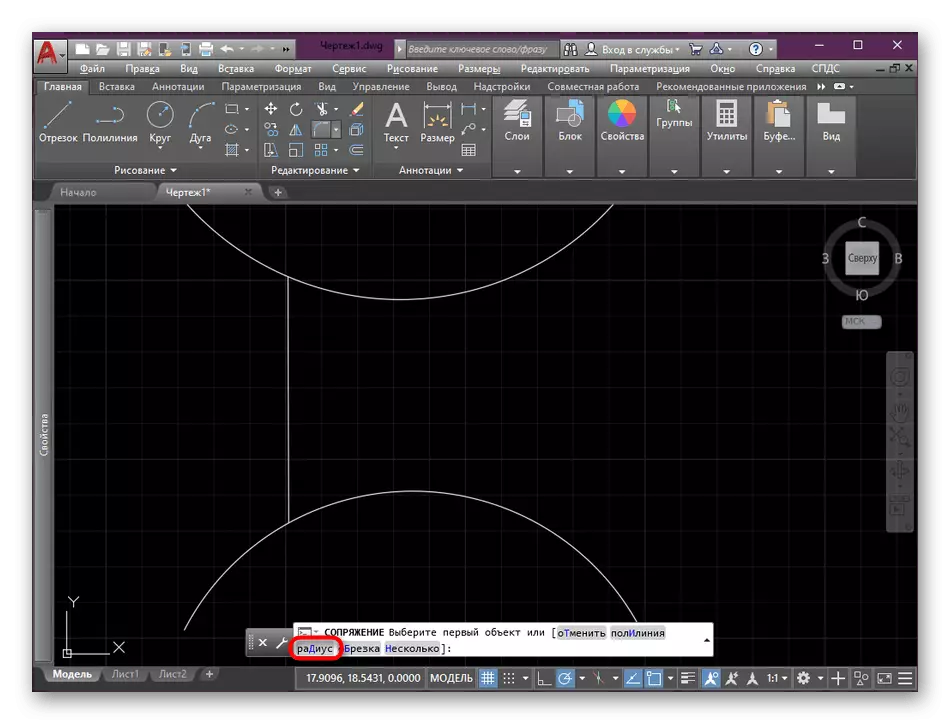
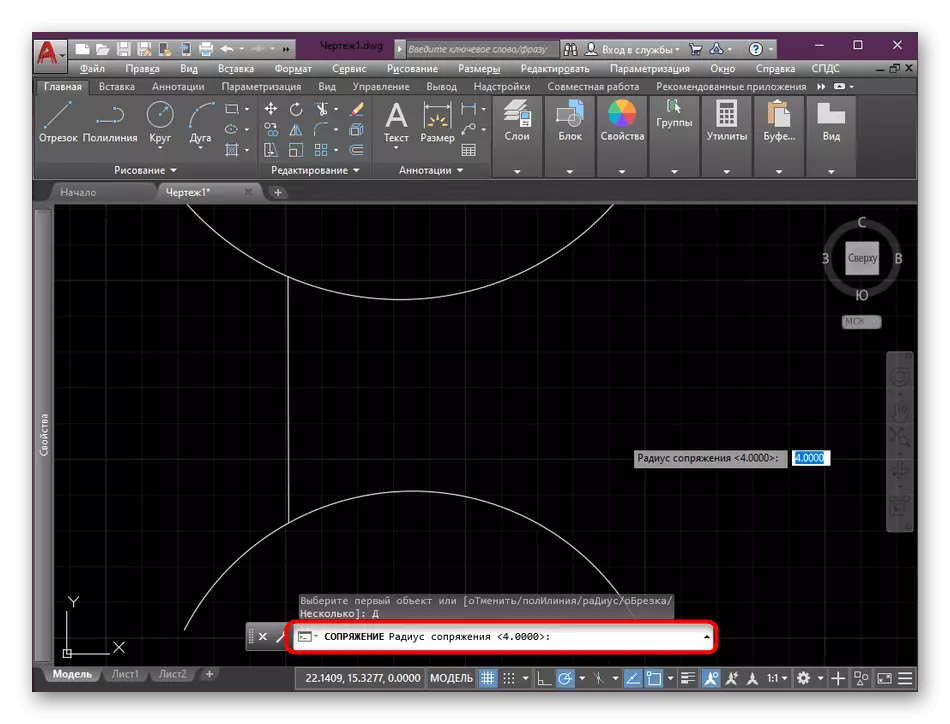
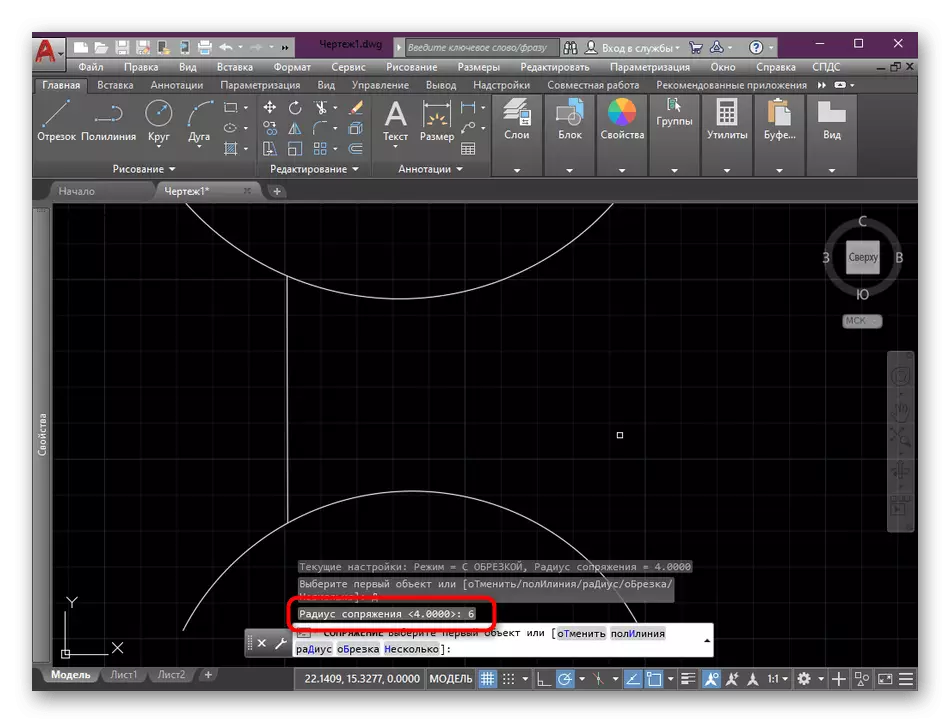

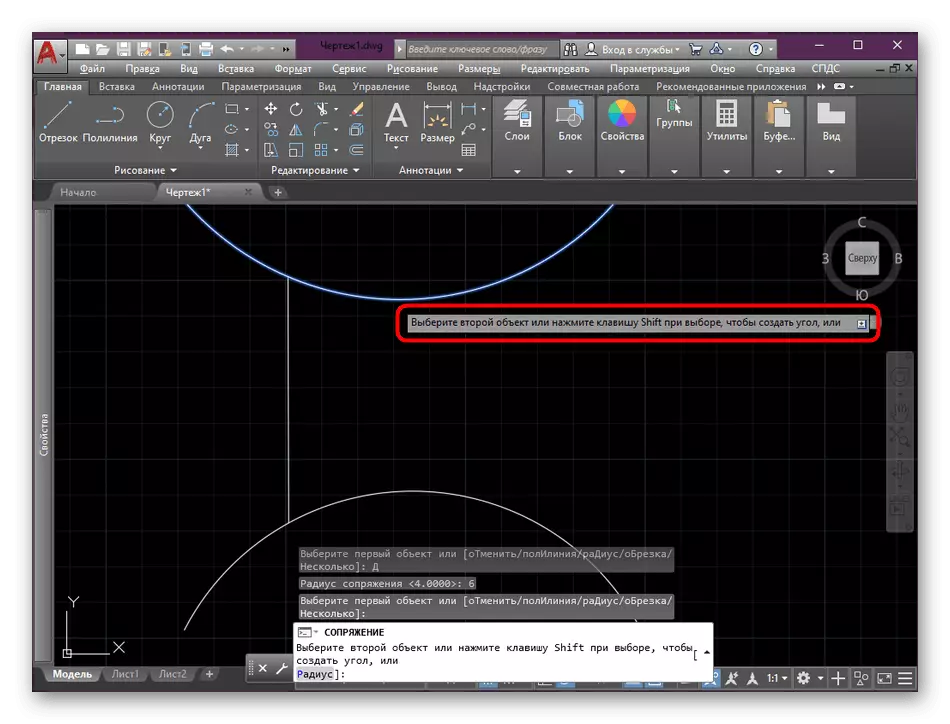

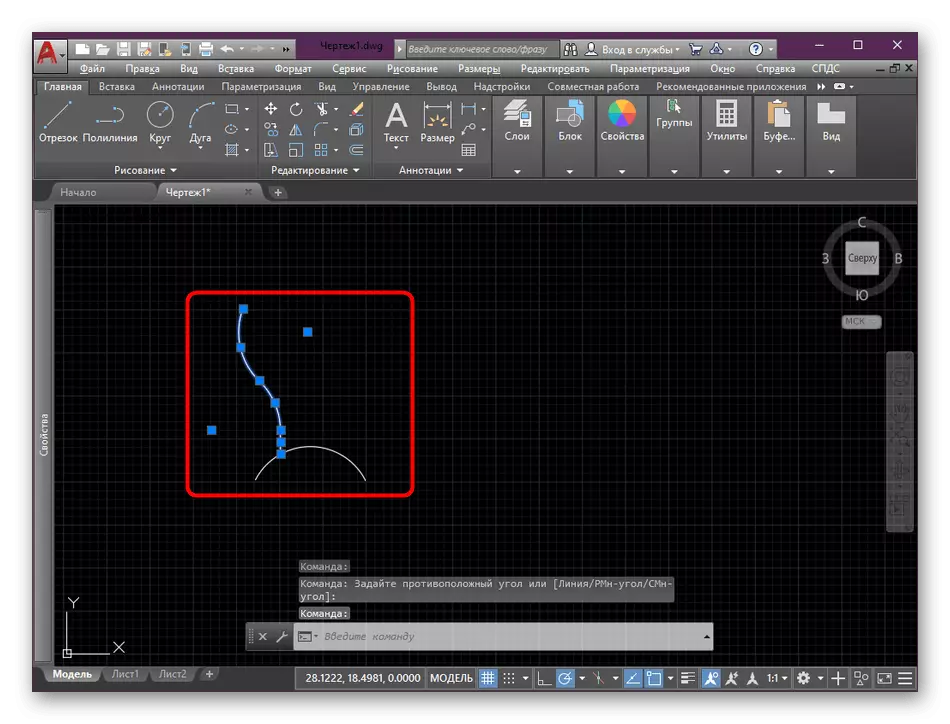
Aboveгарыда сез ачылмаган әйберләрне тоташтырып, конвекция мисалы белән танышасыз. Элементның ахыры булмаса, кулланылган функция эше бераз төрле була.
- Әйдәгез, бу операцияне ике түгәрәк һәм сегмент үрнәге буенча анализлыйк. Башлау өчен, соравын активлаштырыгыз.
- "Радиус" дип аталган бер үк парлашкан төрен сайлагыз һәм оптималь кыйммәтне куегыз.
- Беренче конвигация варианты сез түбәндәге рәсемдә күргән кебек. Бу очракта сегментның сегменты кәкре, һәм артык түгәрәкне кул белән бетерергә кирәк.
- Икенче вариант аскы түгәрәкнең уң ягына сегматураны аңлата.
- Өченчесе ике түгәрәк сайлангач, өченче урында. Аннары сегмент күрсәтелгән радиус бәясенә кабызыла.
- Ләкин, сез үзегезне бетерергә, яктырту һәм дельга бастырырга теләгән өстәмә туры юл булачак.

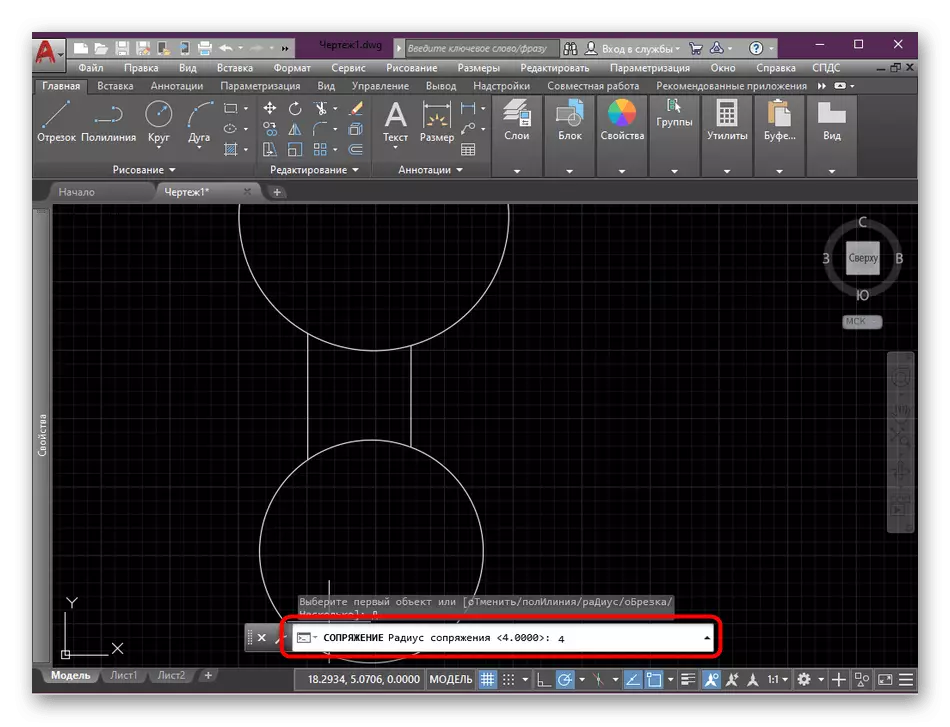


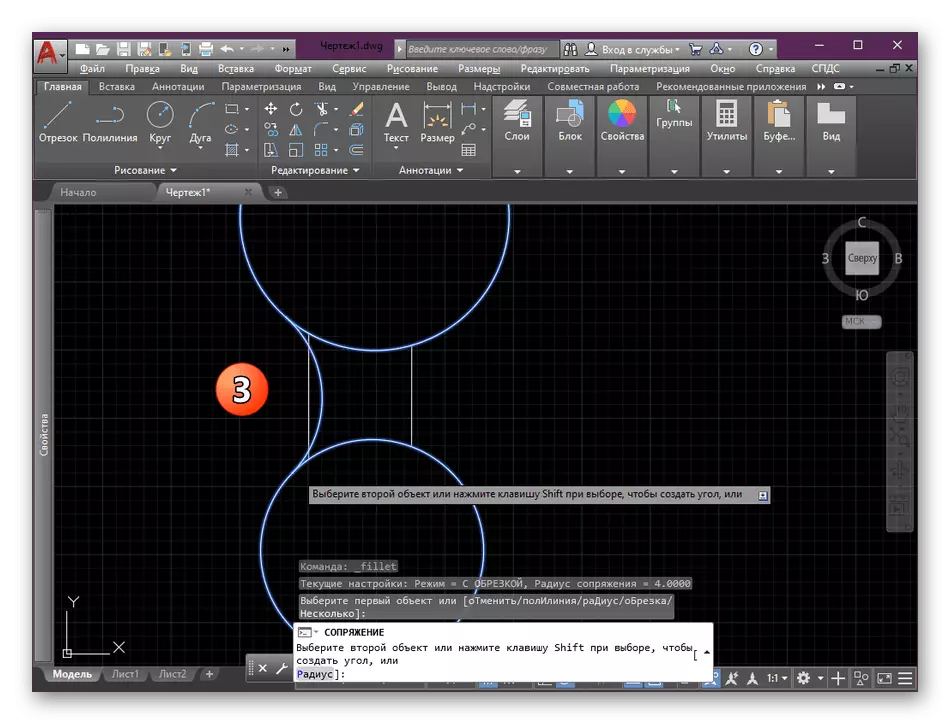
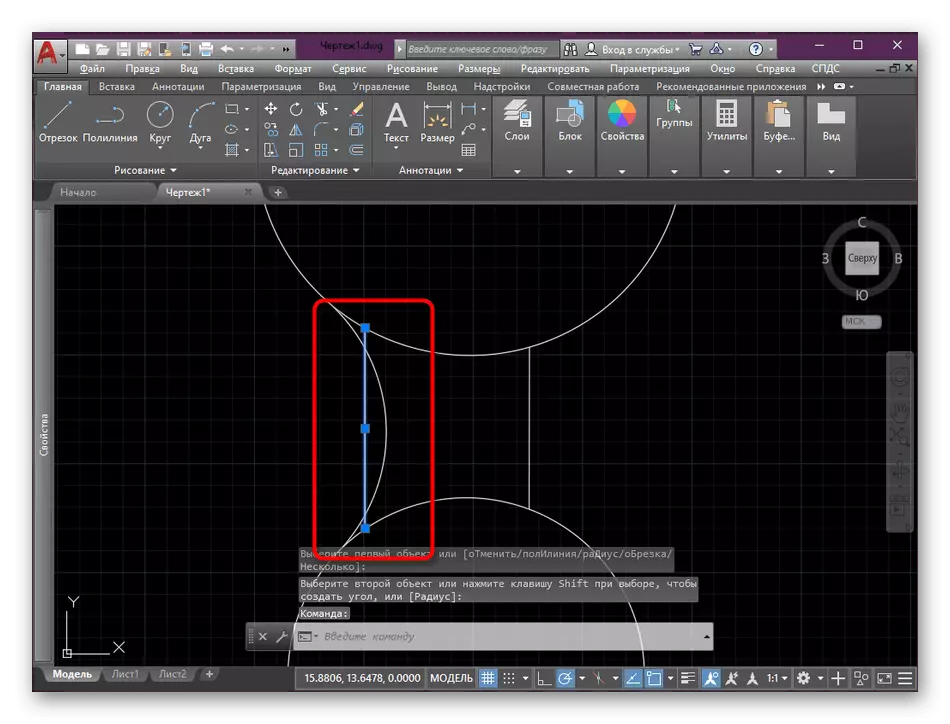
Aboveгарыдагы скриншотларны җентекләп өйрәнү белән сез сизелә аласыз, сез моны чишү аркасында еш түгәрәкнең өстәмә фрагментлары булып кала. Әгәр дә мөстәкыйль сегмент белән сез дельга басып кына саубуллашсагыз, бу түгәрәкнең бер өлешендә эшләмәячәк. Моның өчен сезгә түбәндәгеләрне эшләргә кирәк булачак:
- Бетерү өчен кирәкле фрагментны табыгыз, аннары "редакция" бүлегендә "бизәк" сайлагыз.
- Сез бетерергә теләгән сызыкка уң төймә белән басыгыз. Моңа кадәр, ул аның төсен үзгәрткәнен, калган фрагментларның калган өлеше дә элеккечә калканына инаныгыз.
- Үзгәрешләр шунда ук көченә керәчәк. Стандарт кайнар ачкыч CTRL + З.

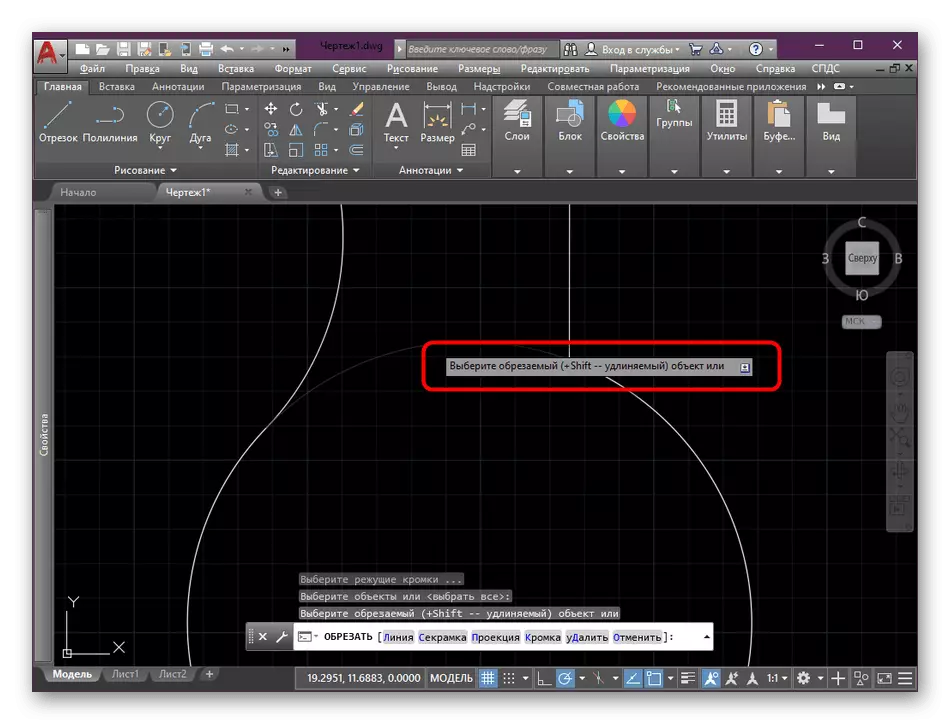
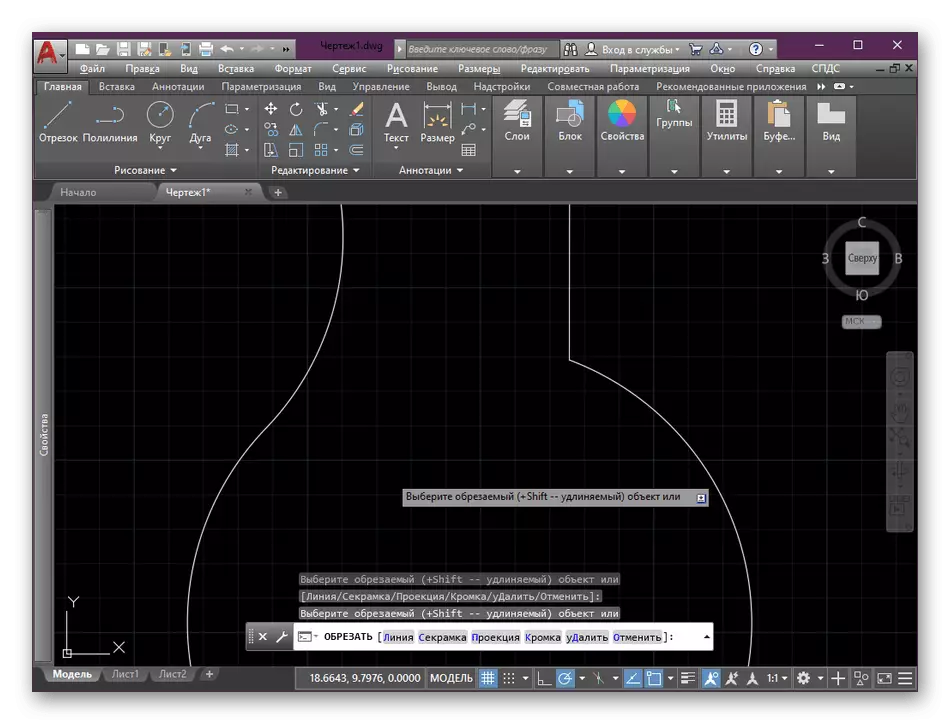
Беренче карашка, парлашу бик катлаулы операция, алар белән проблемалы булыр кебек. Ләкин, киләчәктә почмакларның берничә сынау түгатасыннан соң, сез каралган функцияне тиз һәм нәтиҗәле куллана аласыз.
Метод 2: Ярдәмче түгәрәк белән бергә
"Париринг" ярдәмендә һәрвакыт түгәрәкләнеш юк, чөнки кулланучы таләп итә. Бу фигураларның яки өстәмә факторларның урнашуы белән бәйле булырга мөмкин. Чөнки иң яхшы альтернатив вариант ярдәмче түгәрәк фигураны куллану булачак. Алга таба күрәсез, фотога чыгу мисалы.
- "Рәсем" бүлегендә "түгәрәк" стандарт коралын активлаштырыгыз.
- Кирәкле радиус куеп рәсемне башлау.
- Сегментлар бер-берсенә борчылсын өчен, түгәрәкне куегыз.
- Алда искә алынган "бизәк" ны активлаштырыгыз.
- PCM төймәсенә басып бөтен түгәрәкне сайлагыз.
- Киләчәк түгәрәк почмактан гына кирәксез сегментларны бетерегез.
- Калган туры сызык белән бер үк эшләгез һәм парлашу уңышлы булганына инаныгыз.
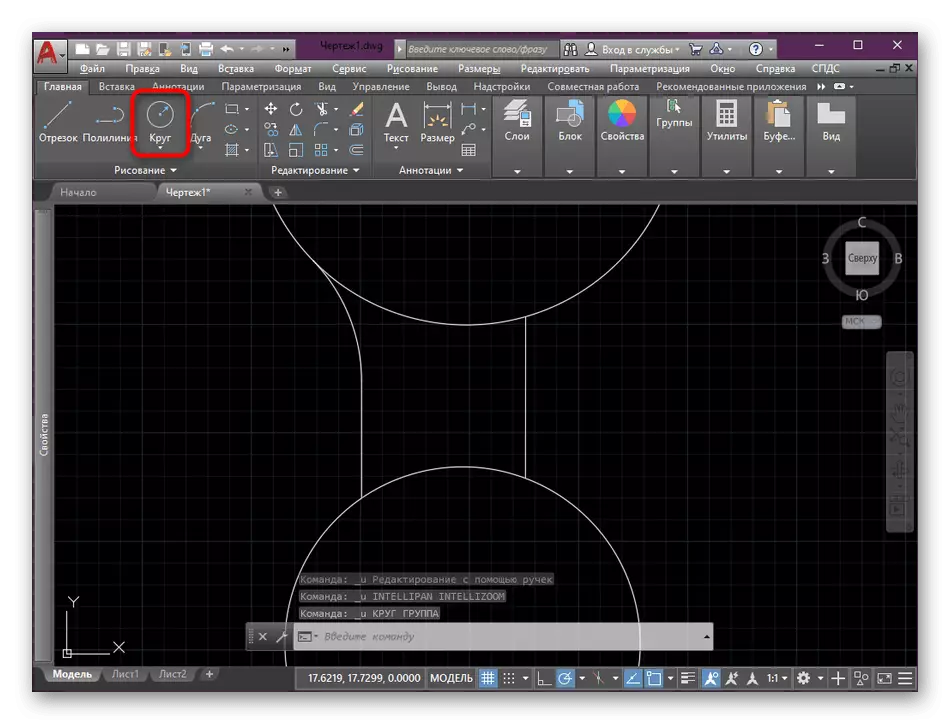

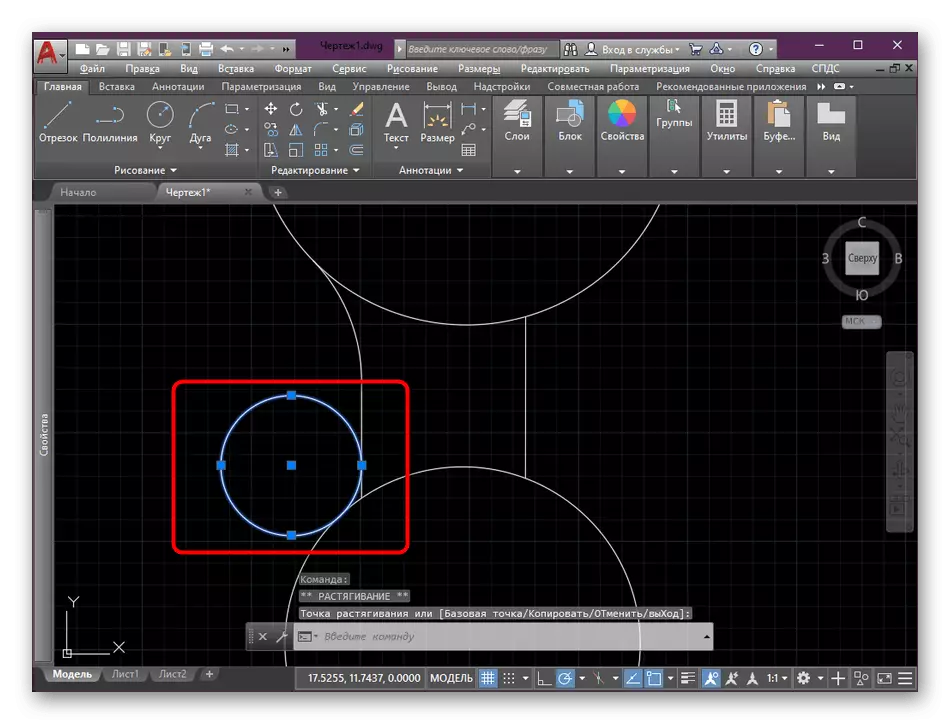
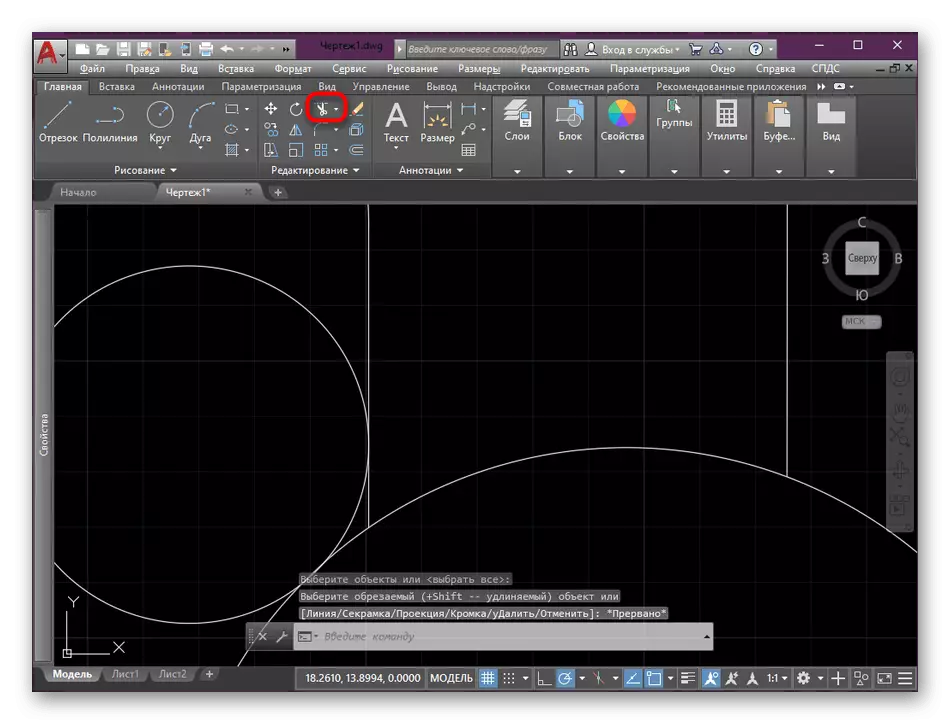

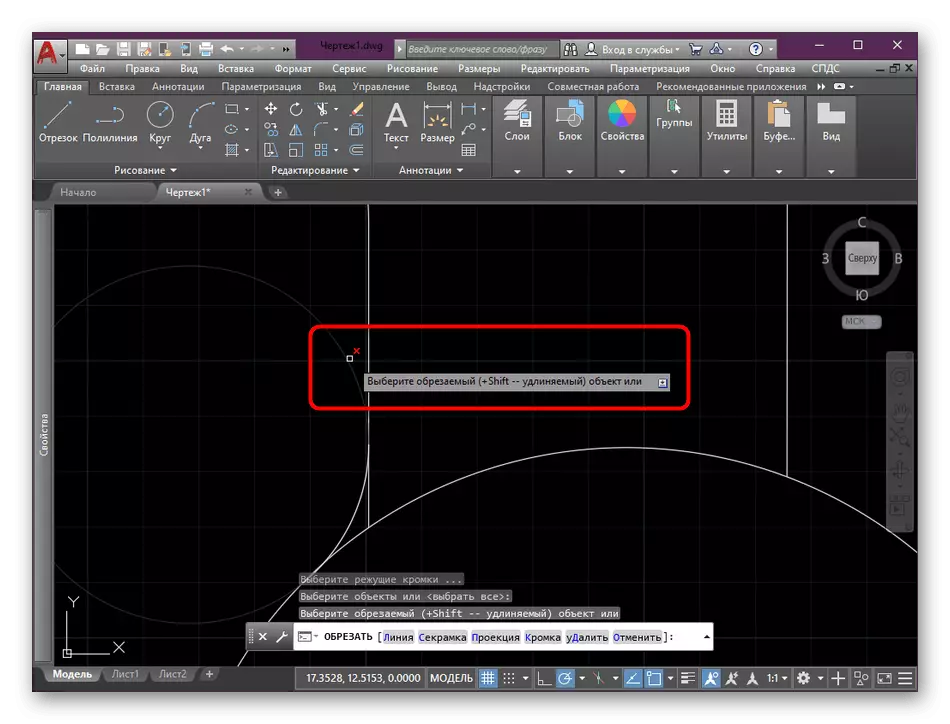

Шул рәвешле, сез булачак түгәрәк почмакның зурлыгына якынлашканчы, түгәрәкнең радиусын үзгәртеп, түгәрәкнең радиусын үзгәртә аласыз. Ләкин кайбер ысулларда бу ысул тормышка ашыру кыен булачак, чөнки ул әле беренчесен куллануны кулланачак, шул ук вакытта булган сегментларны дөрес автоматик парлаштыру.
Әгәр дә сез яңа кулланучы булсагыз һәм сез автокадта төрле чаралар белән кызыксынасыз икән, без сезгә өстәмә проблемаларга җаваплар булган өстәмә укыту материалы өйрәнергә киңәш итәбез, һәм моның төп функцияләрен кулланып дә аңлыйбыз. программа тәэминаты.
Күбрәк уку: Autocad программасын куллану
Бүгенге мәкалә кысаларында без сезгә тупларга мөмкинлек бирүче ике ысул турында сөйләштек. Сез моннан яки башка охшаш проектта моннан дөресрәк һәм тормышка ашыруны сайлый аласыз.
